Rozloženie dokumentov môže často predstavovať výzvu. Najmä bez jasnej štruktúry dochádza k chaosu a neporiadku. Dobre premyslené mriežkati pomôže harmonicky a usporiadane usporiadať prvky na tvojej stránke. V tejto príručke ti ukážem, ako si v AffinityPublishernastaviť efektívnezákladné mriežkovanie a stĺpcovú mriežku, aby tvoje rozloženie nielen vyzeralo profesionálne, ale aj značne uľahčilo prácu s ním.
Najdôležitejšie zistenia
- Nastavenie mriežky je zásadné pre upravené rozloženie.
- Používaj súmerné čísla pre počet stĺpcov, aby si podporil čitateľnosť.
- Základné mriežkovanie zabezpečuje, že text je rovnomerne rozložený a dá sa dobre usporiadať.
Kroky po kroku
Najprv sa pozrieme na to, ako si nastaviť stĺpcovú mriežku vo svojom dokumente.
Aby si nakonfiguroval pomocné čiary, prejdite na Zobraziť a vyberte Konfigurovať pomocné čiary. Tu nájdeš dialóg, v ktorom môžeš nastaviť parametre stĺpcov. Jednoducho zadaj požadovaný počet stĺpcov do textového poľa pre pomocné čiary stĺpcov. Odporúčam ti začať s 12 stĺpcami, pretože to poskytuje vynikajúci základ pre tvoje rozloženie.
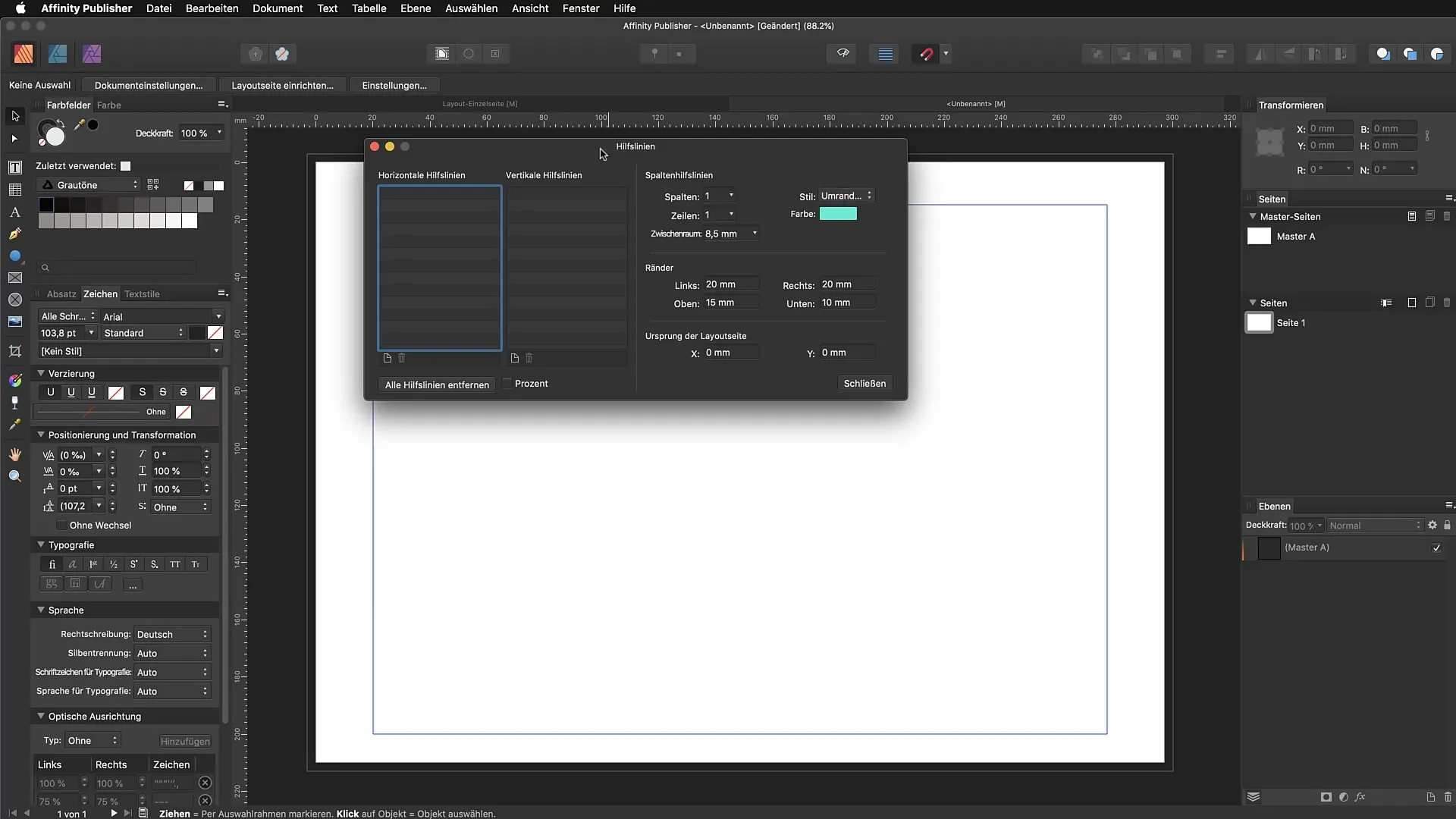
Potom by si mal nastaviť medzeru medzi stĺpcami na 4 mm. Toto nastavenie dá tvojim objektom dostatok „priestoru“ na dýchanie a zabezpečuje, že tvoje rozloženia pôsobia profesionálnejšie.
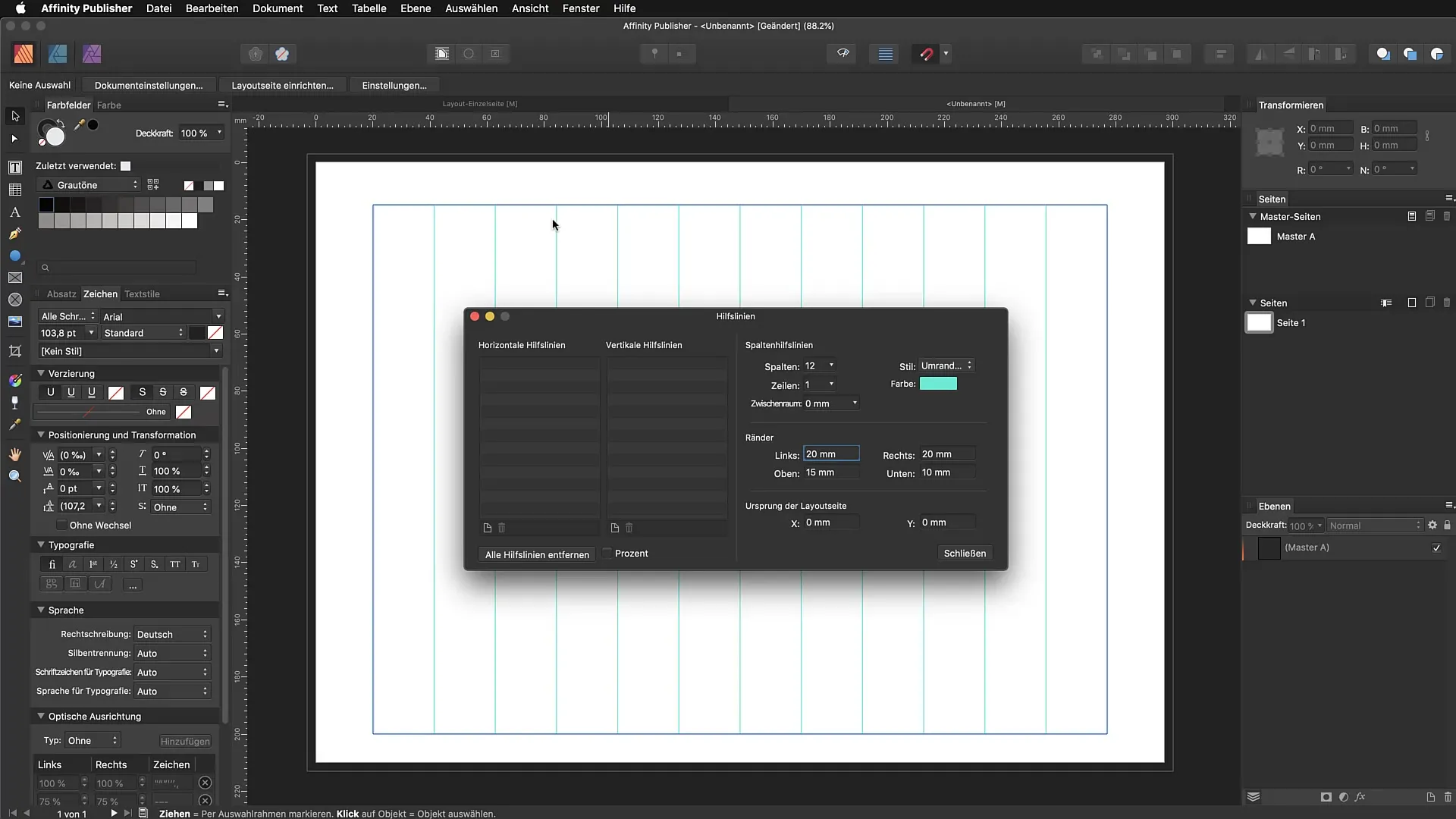
Teraz máš mriežku s 12 stĺpcami, ktorá ti pomáha mať jasnú orientáciu pri umiestňovaní textov a obrázkov. Ak neskôr zistíš, že potrebuješ viac stĺpcov, môžeš kedykoľvek znova otvoriť tento dialóg a vykonať úpravy.
Tu si môžeš tiež zvoliť farbu pomocných čiar. Rozhodol som sa pre svetlú cyánovú, pretože to vychádza z mojich skúseností s Adobe InDesign a cítim sa s tým najpohodlnejšie.
Stĺpce, ktoré si teraz vytvoril, sa vždy vzťahujú na tvoj textový zlom. Všetko, čo leží mimo okrajov, sa nezohľadňuje. To je dôležité, aby sa zabezpečilo, že všetky prvky sú dobre umiestnené v rámci rozloženia.
Ďalším krokom je nastavenie základného mriežkovania. Prejdi opäť na Zobraziť a vyber Konfigurovať základné čiary. Môžeš tiež využiť sprievodcu základnými čiarami, aby si nastavenia urobil jednoduchšie. Aktivuj zaškrtávaciu políčko pre základné mriežkovanie.
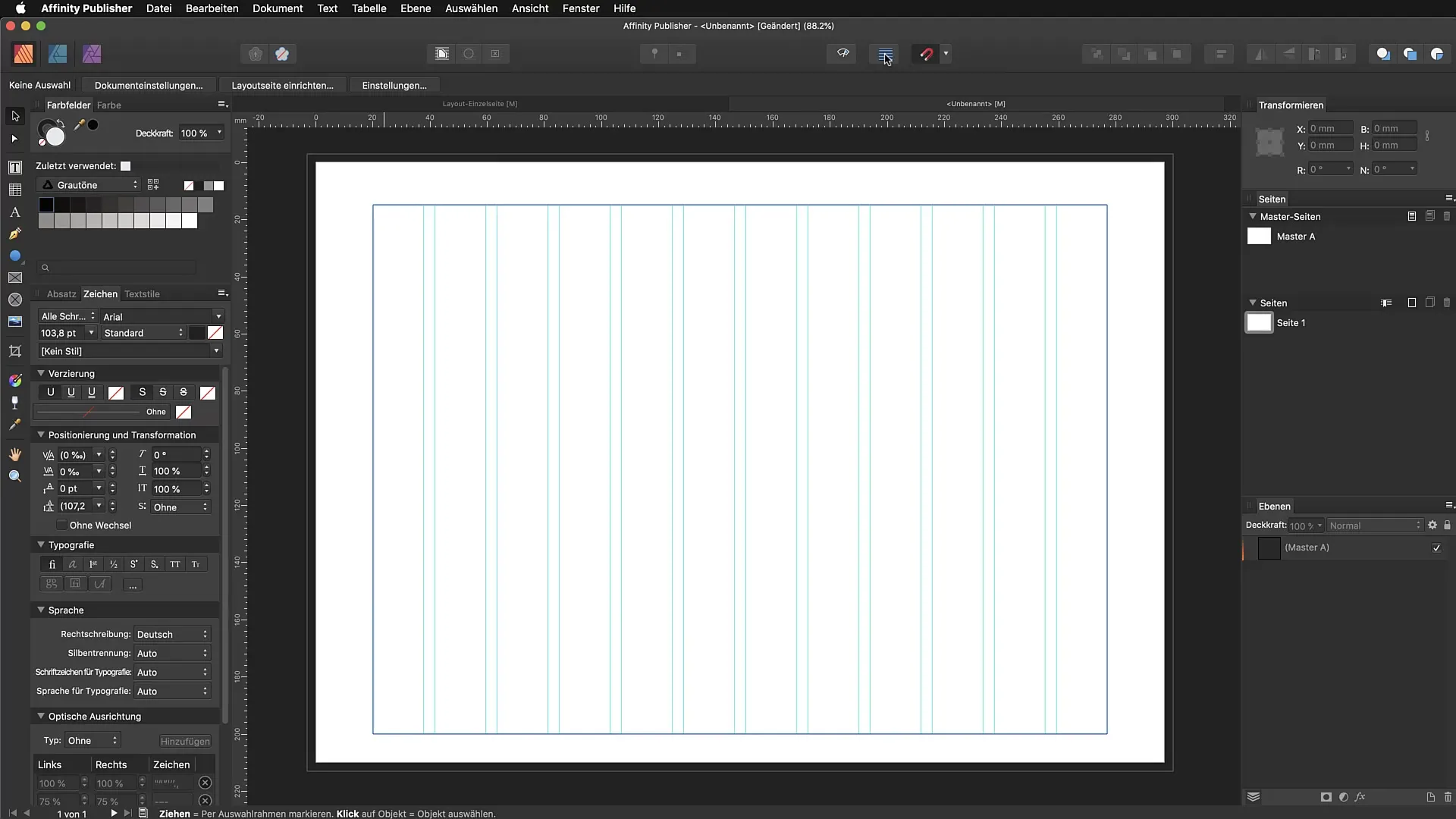
Po aktivovaní základného mriežkovania musíš definovať počiatočnú pozíciu. V dialógu môžeš uviesť, kde má mriežka začínať. Ak chceš napríklad začať 20 mm od hornej hrany stránky, jednoducho to zadaj. Výhodou je, že môžeš presne uviesť, kde má tvoja mriežka začínať, čo ti umožňuje väčšiu presnosť pri rozkladaní.
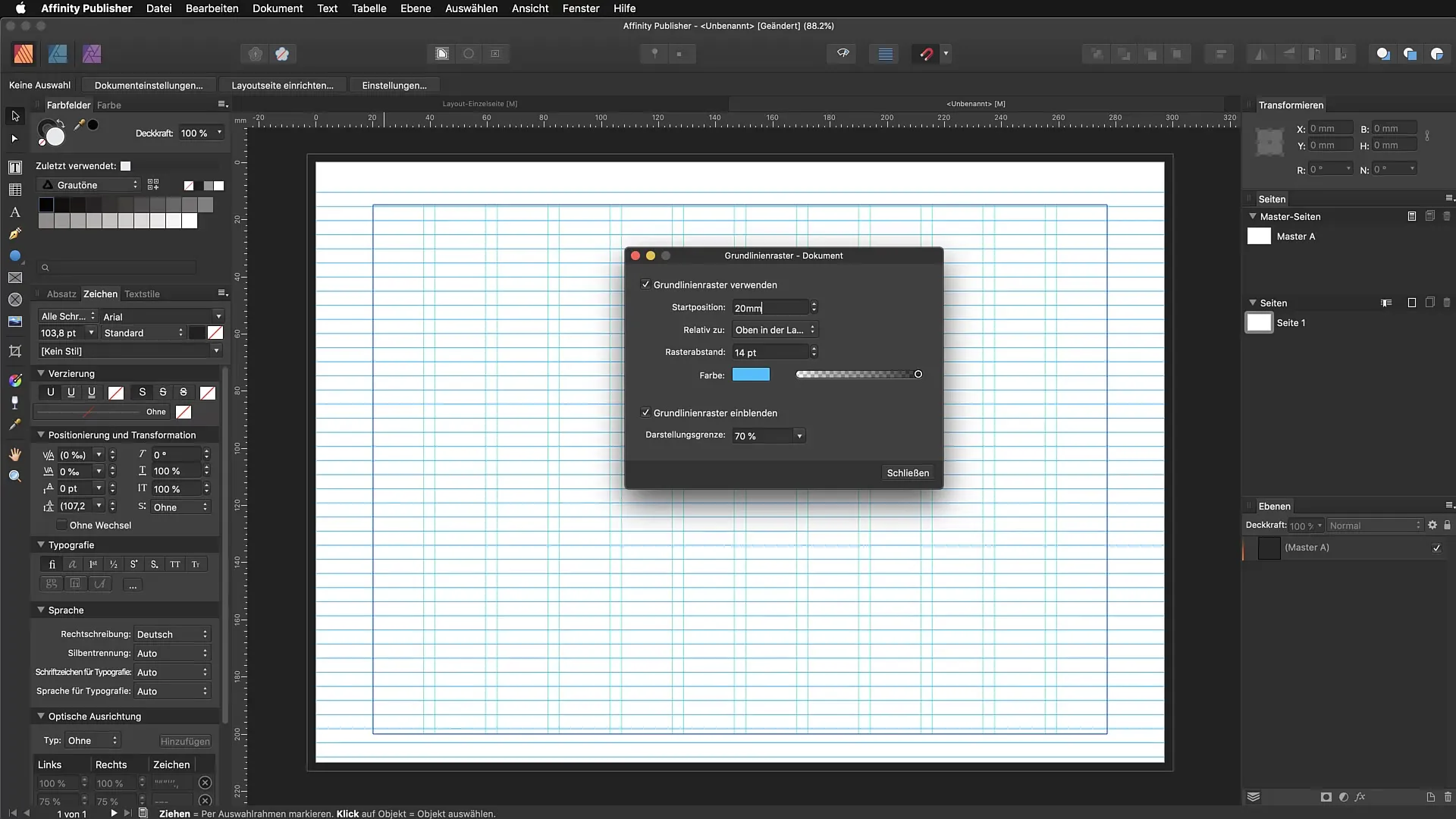
Dôležitým bodom je vzdialenosť pre mriežku. Odporúčam zadať vzdialenosť 16 bodov. Týmto spôsobom text nepôsobí príliš stiesnene, ale je krásne rozložený na tvojich stránkach. Písmená majú viac priestoru, aby sa roztiahli.
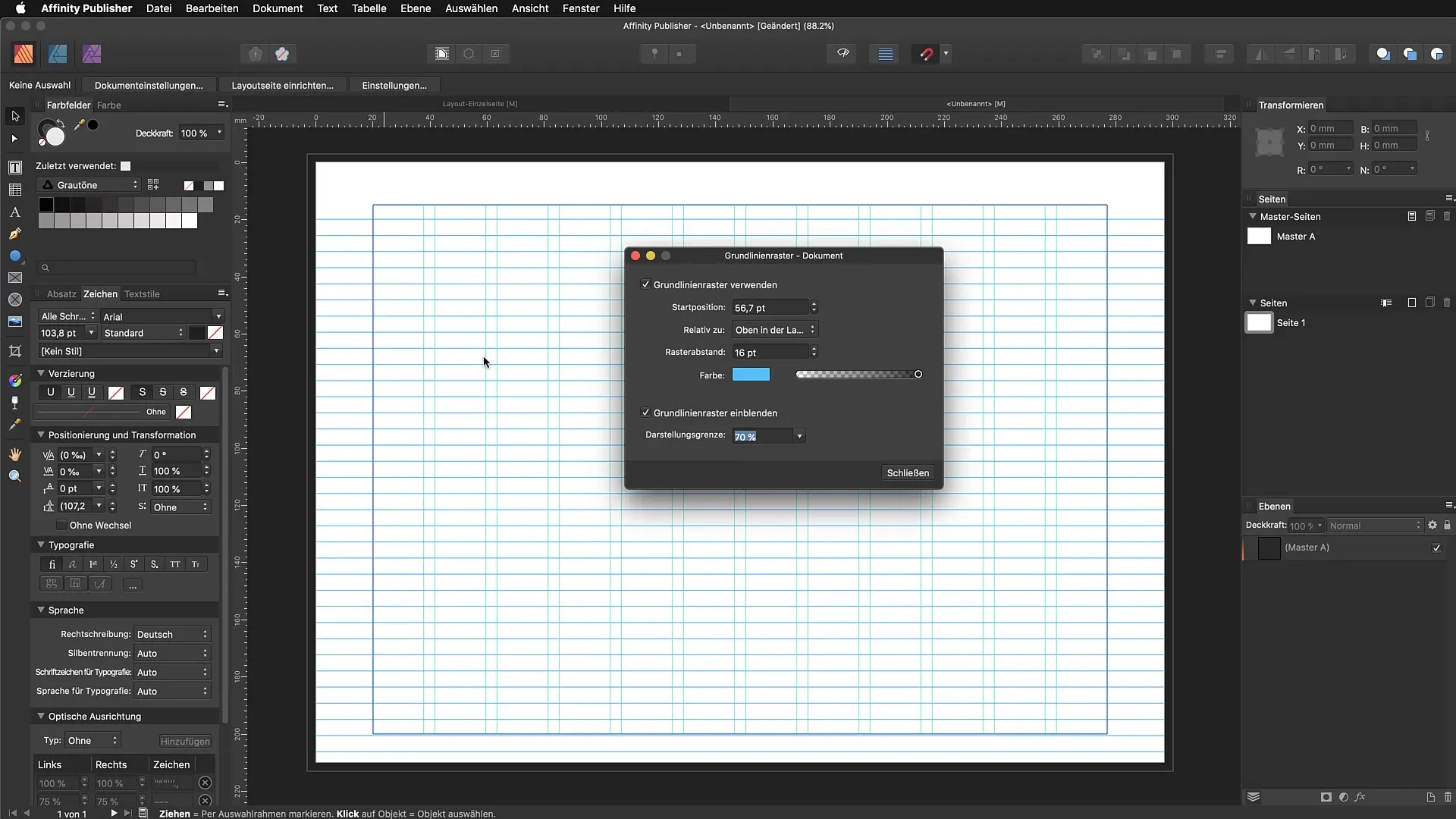
Pri výbere farby pre tvoje základné mriežkovanie, dávaj pozor, aby si ju nepoužil príliš dominantne. Znížená nepriehľadnosť zabezpečí, že mriežka nebude odvádzať pozornosť od dizajnu, ale zároveň zostane viditeľná.
S týmito všetkými nastaveniami si teraz vytvoril efektívne rozloženie, ktoré ti ušetrí veľa času pri práci s textom a obrázkami. Najlepšie je, ak tieto mriežky aplikuješ pri zložitých rozloženiach, ako sú napríklad viac stránkové brožúry alebo dokumenty s vysokou intenzitou textu. Týmto spôsobom ostane všetko v poriadku a môžeš využiť pomoc mriežok.
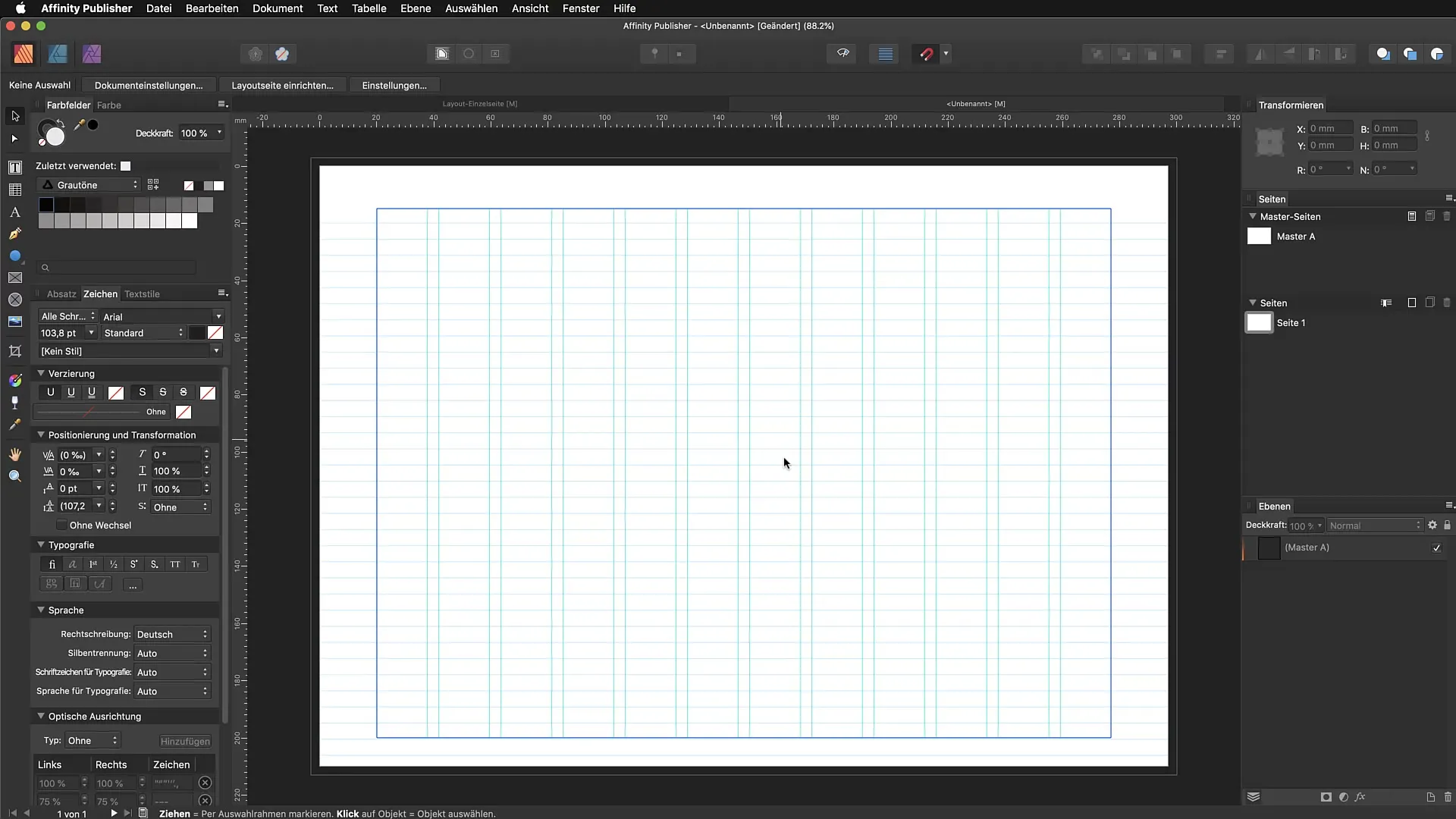
Zhrnutie - Affinity Publisher: Krok za krokom príručka na vytvorenie základného mriežkovania a stĺpcov
V tejto príručke si sa naučil, ako si v Affinity Publisher nastavíš stĺpcovú mriežku a základné mriežkovanie. Tieto kroky ti pomôžu vytvoriť profesionálne a usporiadané rozloženie vytvorené.
Často kladené otázky
Koľko stĺpcov by som mal použiť pre svoje rozloženie?Odporúča sa pracovať so súmernými číslami. Počet 12 stĺpcov poskytuje dobrú orientáciu.
Ako si nastavím základné mriežkovanie?Prejdi na Zobraziť -> Konfigurovať základné čiary alebo využi sprievodcu základnými čiarami a riaď sa pokynmi v dialógu.
Akú vzdialenosť by som mal zvoliť pre základné mriežkovanie?Vzdialenosť 16 bodov je ideálna, aby sa zabránilo príliš stísnenému textu.
Akú farebnú schému môžem zvoliť pre pomocné čiary?Vyber si výraznú farbu, ale dávaj pozor, aby nepriehľadnosť nebola príliš vysoká, aby nerušila dizajn.
Potrebujem vždy mriežku pri rozkladaní?Pri zložitých rozloženiach, najmä v viac stránkových brožúrach a dokumentoch s vysokou intenzitou textu, je mriežka veľmi užitočná.


